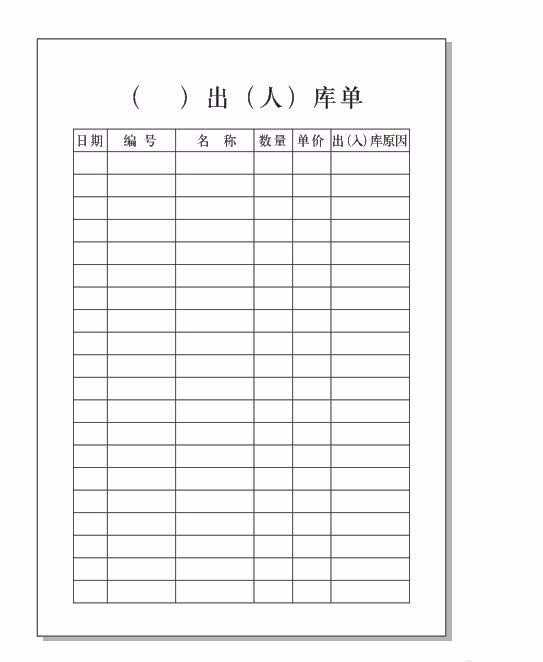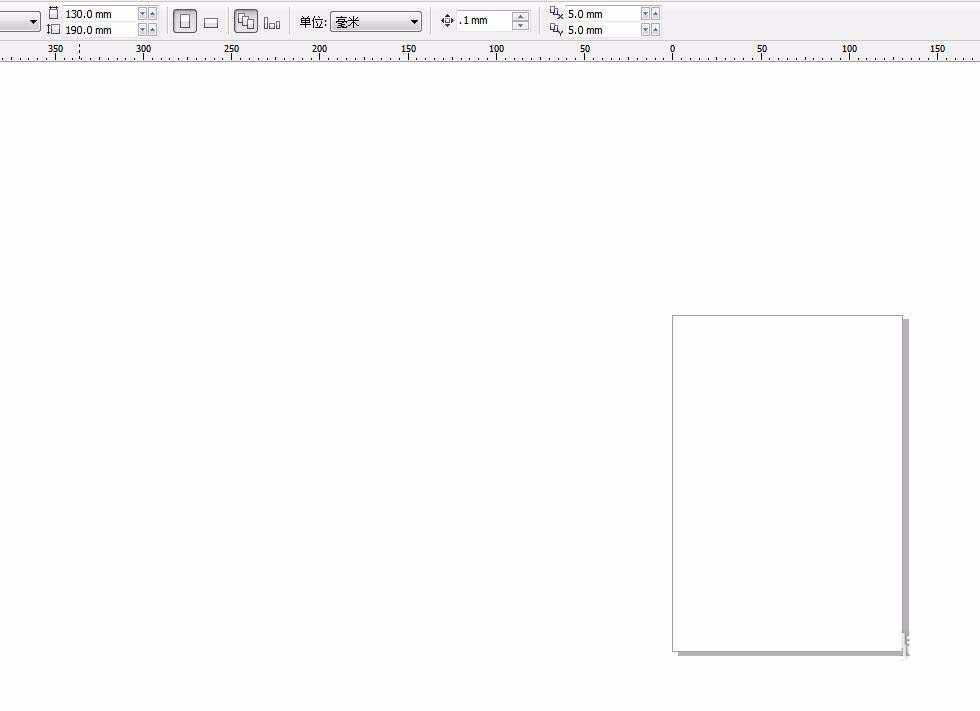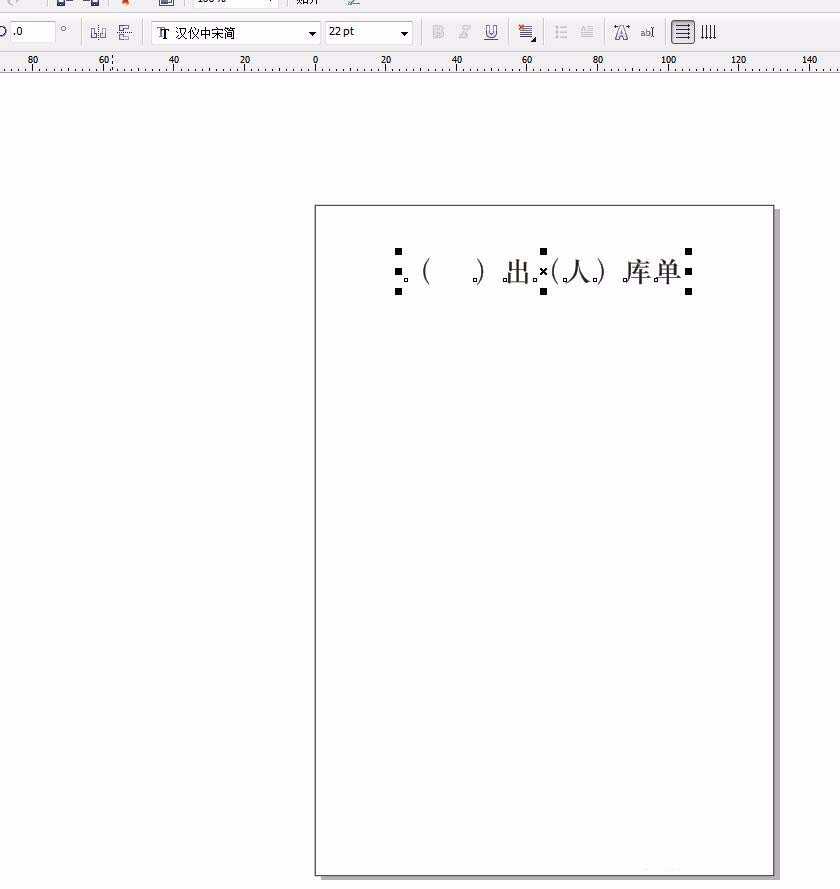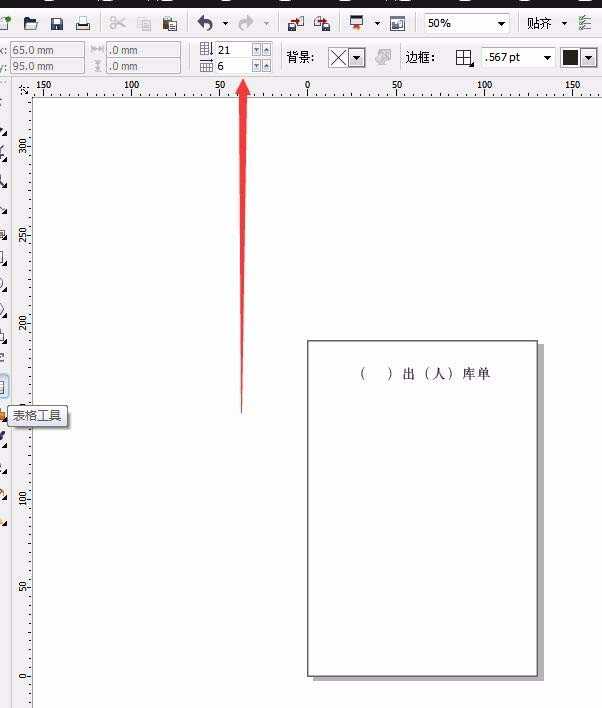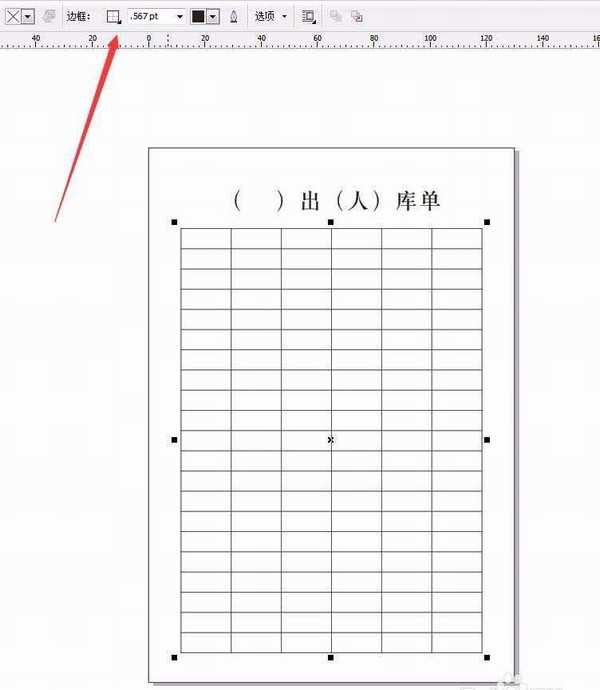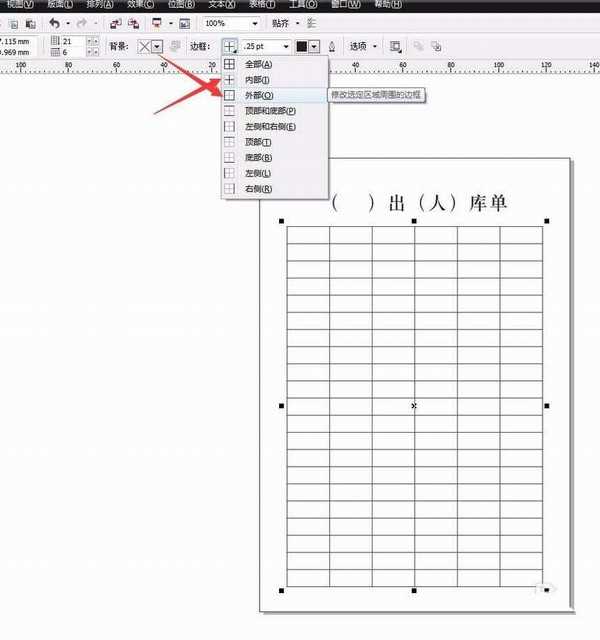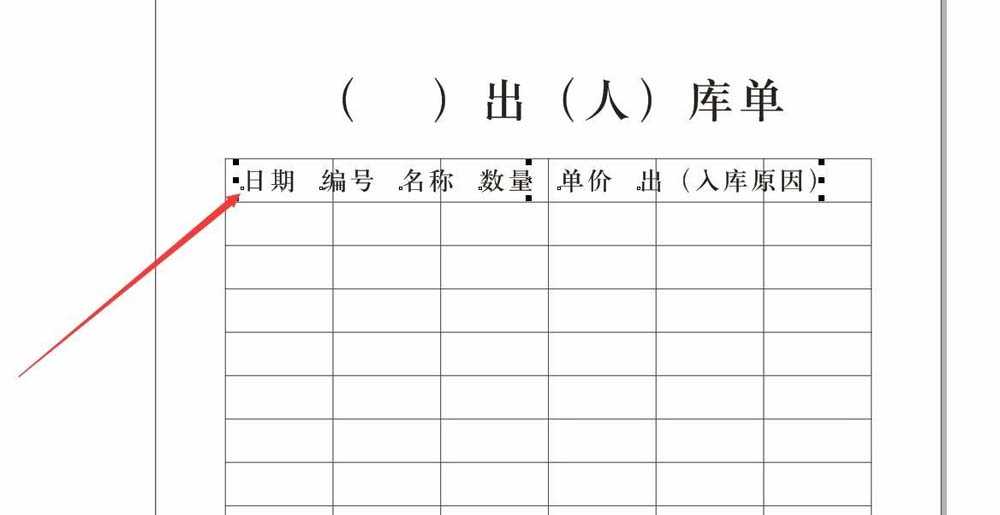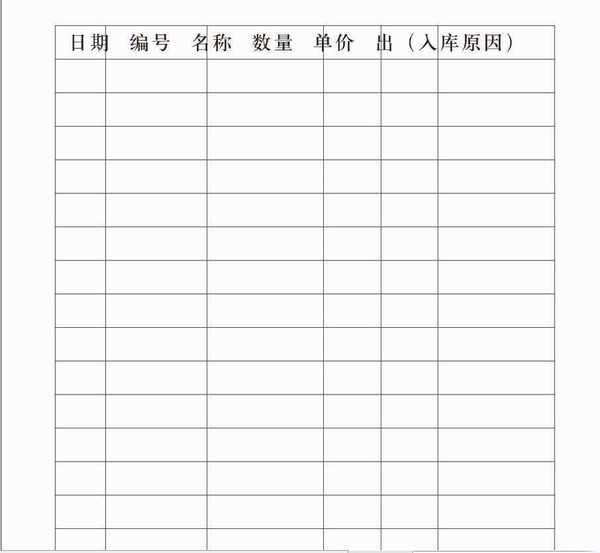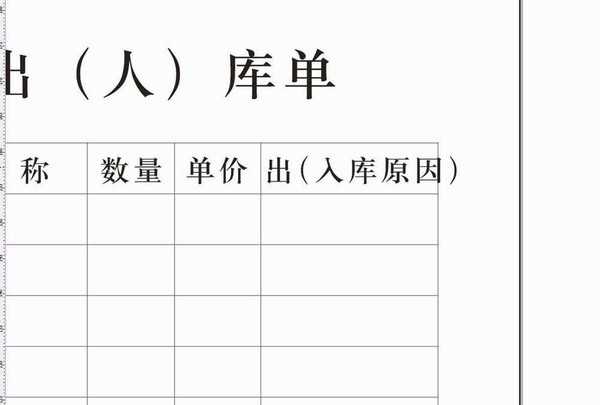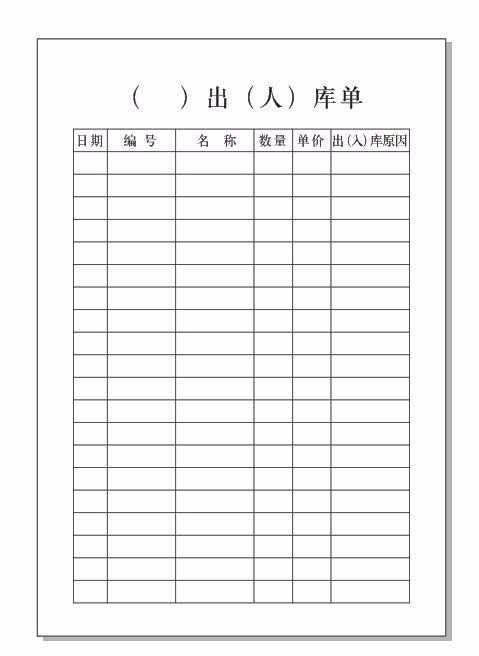CDR入库单怎么设计? cdr制作表格的教程
平面设计 发布日期:2024/9/25 浏览次数:1
正在浏览:CDR入库单怎么设计? cdr制作表格的教程
CDR中绘制表格也简单,有个表格工具,可以直接使用,该怎么绘制 入库表呢?下面我们就来看看详细的教程。
- 软件名称:
- CorelDRAW X6 官方多国语言正式版[529.86MB]
- 软件大小:
- 529.86MB
- 更新时间:
- 2016-05-16立即下载
1、新建页面,我做的是32开单据。尺寸130X190MM
2、打上标题。一般都是用宋体
3、选择表格工具,设置好每行、每列的个数
4、设置边框线的粗细。我一般设置的是内框0.25,外框0.35,可根据实际情况设定。
5、打上每格的标题,放上去待用
6、选择表格工具,移动到表格线上,拖动可调节表格的大小。内容多的设置宽一些。
7、根据表格大小,调整标题栏文字,使之在表格内居中
8、文字太多的,表格装不下,调整文字的间距,缩小间距。不要缩小字体,保持字体一样大
9、做好后,核对文字,保存文件,完成。
以上就是cdr入库表的制作方法,希望大家喜欢,请继续关注。
相关推荐:
cdr怎么导入表格制作光荣榜?
CDRX8表格怎么拆分和合并单元格?
cdr表格怎么制作? cdr调整表格的教程